浙江摄影版小学信息技术三年级上册《多彩的图画》公开课教案
- 格式:doc
- 大小:45.00 KB
- 文档页数:2
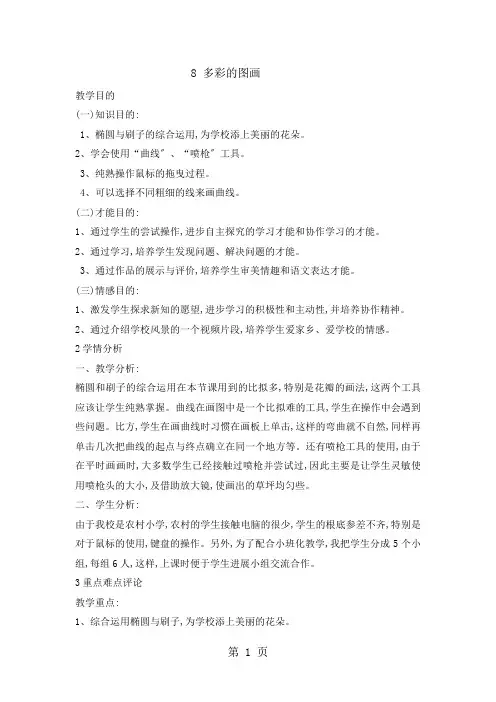
8 多彩的图画教学目的(一)知识目的:1、椭圆与刷子的综合运用,为学校添上美丽的花朵。
2、学会使用“曲线〞、“喷枪〞工具。
3、纯熟操作鼠标的拖曳过程。
4、可以选择不同粗细的线来画曲线。
(二)才能目的:1、通过学生的尝试操作,进步自主探究的学习才能和协作学习的才能。
2、通过学习,培养学生发现问题、解决问题的才能。
3、通过作品的展示与评价,培养学生审美情趣和语文表达才能。
(三)情感目的:1、激发学生探求新知的愿望,进步学习的积极性和主动性,并培养协作精神。
2、通过介绍学校风景的一个视频片段,培养学生爱家乡、爱学校的情感。
2学情分析一、教学分析:椭圆和刷子的综合运用在本节课用到的比拟多,特别是花瓣的画法,这两个工具应该让学生纯熟掌握。
曲线在画图中是一个比拟难的工具,学生在操作中会遇到些问题。
比方,学生在画曲线时习惯在画板上单击,这样的弯曲就不自然,同样再单击几次把曲线的起点与终点确立在同一个地方等。
还有喷枪工具的使用,由于在平时画画时,大多数学生已经接触过喷枪并尝试过,因此主要是让学生灵敏使用喷枪头的大小,及借助放大镜,使画出的草坪均匀些。
二、学生分析:由于我校是农村小学,农村的学生接触电脑的很少,学生的根底参差不齐,特别是对于鼠标的使用,键盘的操作。
另外,为了配合小班化教学,我把学生分成5个小组,每组6人,这样,上课时便于学生进展小组交流合作。
3重点难点评论教学重点:1、综合运用椭圆与刷子,为学校添上美丽的花朵。
2、“曲线〞工具的学习,并为花朵加上枝杆。
3、运用不同的喷枪头为学校增添绿色,注意放大镜的配合。
教学难点:“曲线〞工具的学习,并为花朵加上枝杆。
4教学过程4.1第一学时4.1.1教学活动活动1【导入】多彩的图画一、情景导入谈话:同学们,你们觉得开学时与如今比拟学校有什么变化吗?是啊,学校如今真是变得好漂亮。
你们看![播放录像]这些小朋友在操场上玩耍,有的在草坪上看书,有的在聊天,还有的在玩游戏……能在这么美的学校里学习,你们真是太幸福了。
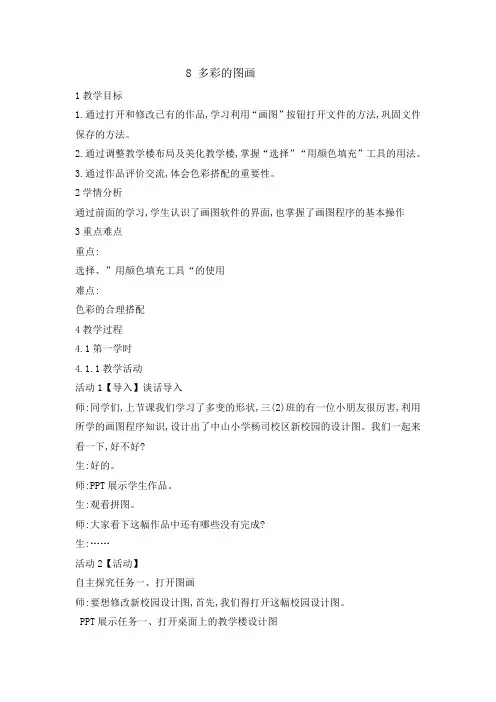
8 多彩的图画1教学目标1.通过打开和修改已有的作品,学习利用“画图”按钮打开文件的方法,巩固文件保存的方法。
2.通过调整教学楼布局及美化教学楼,掌握“选择”“用颜色填充”工具的用法。
3.通过作品评价交流,体会色彩搭配的重要性。
2学情分析通过前面的学习,学生认识了画图软件的界面,也掌握了画图程序的基本操作3重点难点重点:选择、”用颜色填充工具“的使用难点:色彩的合理搭配4教学过程4.1第一学时4.1.1教学活动活动1【导入】谈话导入师:同学们,上节课我们学习了多变的形状,三(2)班的有一位小朋友很厉害,利用所学的画图程序知识,设计出了中山小学杨司校区新校园的设计图。
我们一起来看一下,好不好?生:好的。
师:PPT展示学生作品。
生:观看拼图。
师:大家看下这幅作品中还有哪些没有完成?生:……活动2【活动】自主探究任务一、打开图画师:要想修改新校园设计图,首先,我们得打开这幅校园设计图。
PPT展示任务一、打开桌面上的教学楼设计图生:自学课本P20,尝试打开桌面上的校园设计图作品师:学生演示,强调选择文件时要单击这个文件名。
活动3【练习】自主探究任务二、移一移1、请同学们参考课本P21页,完善校园设计图。
(让学生从课本或微课视频中找找用什么工具来完成)2、请学生上台演示窗子的移动,让其他学生观察在操作每一步时鼠标的变化。
教师小结:强调只有在鼠标变成四向箭头后才能移动选定的内容。
3、接着让学生尝试移动,为加强练习可让学生将窗子移动。
4、说说你认为在移动中最容易错的地方,问一问你有什么问题?6、被选择工具的选区覆盖了怎么办?参考课本中P21面或者微课视频教你一招——透明选择活动4【练习】自主探究任务三、填色1.师:同学们,教学楼的整个图已经好了了。
但是,目前我们学校还没有给教学楼定下颜色,所以请大家帮帮忙,我们一起来给教学楼填充上颜色好不好?PPT展示自主探究任务三:为新教学楼填色以及配色标准。
生:参考课本动手尝试。
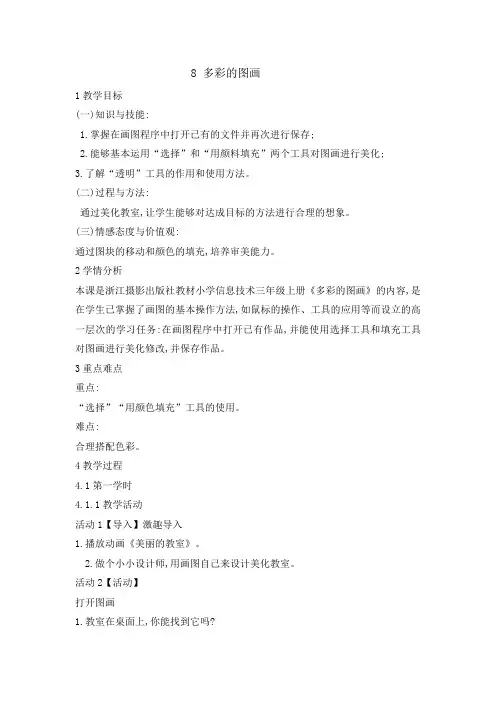
8 多彩的图画1教学目标(一)知识与技能:1.掌握在画图程序中打开已有的文件并再次进行保存;2.能够基本运用“选择”和“用颜料填充”两个工具对图画进行美化;3.了解“透明”工具的作用和使用方法。
(二)过程与方法:通过美化教室,让学生能够对达成目标的方法进行合理的想象。
(三)情感态度与价值观:通过图块的移动和颜色的填充,培养审美能力。
2学情分析本课是浙江摄影出版社教材小学信息技术三年级上册《多彩的图画》的内容,是在学生已掌握了画图的基本操作方法,如鼠标的操作、工具的应用等而设立的高一层次的学习任务:在画图程序中打开已有作品,并能使用选择工具和填充工具对图画进行美化修改,并保存作品。
3重点难点重点:“选择”“用颜色填充”工具的使用。
难点:合理搭配色彩。
4教学过程4.1第一学时4.1.1教学活动活动1【导入】激趣导入1.播放动画《美丽的教室》。
2.做个小小设计师,用画图自己来设计美化教室。
活动2【活动】打开图画1.教室在桌面上,你能找到它吗?2.让学生尝试用画图软件打开图画:教室。
3.教师根据情况,演示如何打开图画。
学习练习。
活动3【讲授】修改画图1.仔细观察教室,有什么问题吗?(课桌凌乱,东西摆放不整齐)2.有什么方法可以解决这个问题吗?学习选择工具的使用。
教师根据学生情况演示并介绍“选择”工具的使用方法。
教师演示:选定工具的使用分为3步。
一、点击选择工具,、选中要移动的桌椅,三、移动。
3.把其他部分挡住了?怎么办呢?引出透明工具,教学“透明”工具的使用。
4、学生练习整理教室。
5、反馈:选取几件作品进行展示。
活动4【活动】为图画填色1.给教室加上颜色,让教室漂亮起来。
2.学生自己尝试用颜色填充工具填色。
3.颜料漏出去了,怎么办呢?请学生说说,教师总结。
4.学生继续给作品填色。
5. 作品讲评。
选取几幅作品展示出来,然后让学生评价一下。
(强调色彩搭配是否协调)活动5【讲授】保存作品1.我们对作品进行了一些修改,能不能把修改后的图画保存下来了。
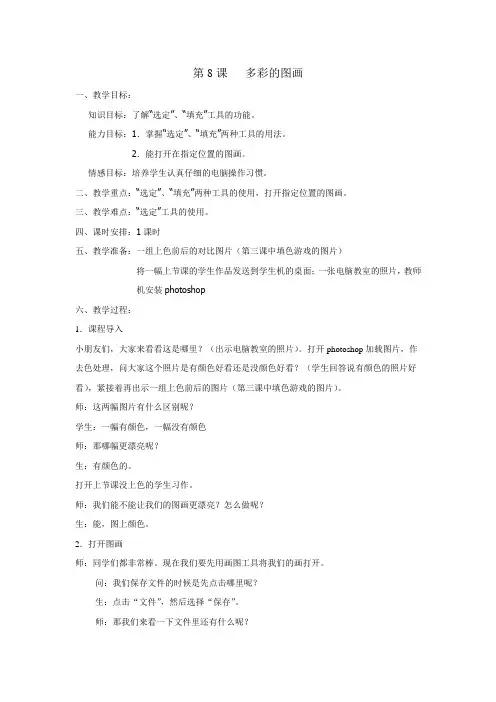
第8课多彩的图画一、教学目标:知识目标:了解“选定”、“填充”工具的功能。
能力目标:1.掌握“选定”、“填充”两种工具的用法。
2.能打开在指定位置的图画。
情感目标:培养学生认真仔细的电脑操作习惯。
二、教学重点:“选定”、“填充”两种工具的使用,打开指定位置的图画。
三、教学难点:“选定”工具的使用。
四、课时安排:1课时五、教学准备:一组上色前后的对比图片(第三课中填色游戏的图片)将一幅上节课的学生作品发送到学生机的桌面;一张电脑教室的照片,教师机安装photoshop六、教学过程:1.课程导入小朋友们,大家来看看这是哪里?(出示电脑教室的照片)。
打开photoshop加载图片,作去色处理,问大家这个照片是有颜色好看还是没颜色好看?(学生回答说有颜色的照片好看),紧接着再出示一组上色前后的图片(第三课中填色游戏的图片)。
师:这两幅图片有什么区别呢?学生:一幅有颜色,一幅没有颜色师:那哪幅更漂亮呢?生:有颜色的。
打开上节课没上色的学生习作。
师:我们能不能让我们的图画更漂亮?怎么做呢?生:能,图上颜色。
2.打开图画师:同学们都非常棒。
现在我们要先用画图工具将我们的画打开。
问:我们保存文件的时候是先点击哪里呢?生:点击“文件”,然后选择“保存”。
师:那我们来看一下文件里还有什么呢?同时点击“文件”。
师:同学们有没发现,文件里面有一个打开选项?我们试着点击打开看看。
出现了一个对话框,我们的图画在桌面是不是?(是)那我们选择桌面,去找我们的画。
找到了,选择,再点击打开。
好了,我们的画已经打开了。
师:同学们都会了吗?下面请同学们也把你们的图画打开。
3.修改图画师:在涂颜色之前,老师想把这个太阳往右移一点,同学们能帮助老师完成吗?师:我们的工具箱里有一个工具叫选择,我们来看看它有什么本领。
(点击“选择”工具)同学们发现这个时候我们的鼠标变成了空心的十字标志,我们就可以选择我们要移动的对象了(选择太阳)当我们的鼠标变成四项箭头的时候,我们就可以把这箭头移到任何位置了。
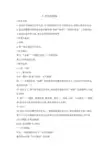
8 多彩的图画1教学目标1.通过打开和修改已有作品,学习利用菜单打开文件的方法,巩固文件保存方法。
2.通过调整教学楼布局及美化教学楼,掌握“选择”“用颜色填充”工具的用法。
3.通过作品评价交流,体会色彩搭配的重要性。
2环境与素材1.范例。
2.第7课完成的学生作品。
3重点难点重点:“选择”“用颜色填充”工具的使用。
难点:合理搭配色彩。
4教学过程4.1第一学时4.1.1教学活动活动1【导入】复习旧知,引入课题师:上一节课我们用“画图”软件把我们的教学楼画出来了,这是同学们的作品,我们来欣赏一下。
师:欣赏完了,哪个同学能告诉老师,这些教学楼你是用“画图”里的哪些工具画出来的?生:窗户——椭圆、圆角矩形,教学楼、旗台——直线,太阳、小鸟的头——椭圆师:你是怎么把太阳画得这么圆,旗杆画得这么直的?生:shift师:很好,同学们都学得很扎实。
一般图画底稿打好之后,我们都要给它涂上颜色,那么今天这节课我们就来学习如何将这个黑白的校园变成多彩的校园,好不好(出示课题:多彩的图画)活动2【讲授】学习新知(一)打开图画任务一:用画图程序打开“多彩的校园”教师演示讲解“打开图画”的步骤。
(二)修改图画任务二:移一移,让窗户更整齐1.“选择”工具问:观察工具箱,猜猜用那个工具来移动窗户先选择,再移动(好比把课桌排整齐一样,要先碰到要移动的桌子,然后再移动,这个碰就是我们这里的选择)移动:等鼠标变成四向的箭头时才能移动,双向箭头是放大缩小2.学生演示操作3.可能会出现的问题A.移动时把后面的图片给盖住了,怎么办?(透明选择)B.移动时选框太大或者太小了,怎么办?(在选框外单击,重新选择)4.学生操作,师巡视(三)为图画填色任务三:填一填,让校园更多彩1.“用颜色填充”工具问:猜一猜用哪个工具填色?2.学生上台演示,边演示边讲解A.颜色漏出了,怎么办?B.画错了怎么办?(撤销)3.学生操作,师巡视(四)保存图画任务四:保存根据任务单上的提示完成。

2019-2020年浙江摄影版小学信息技术三年级上册《多彩的图画》公开课教案教学目标:知识与技能目标:1.了解“选定”、“填充”工具的功能。
2.掌握“选定”、“填充”2种工具的用法。
3.能打开在默认位置的图画。
过程和方法目标:通过自主尝试和小组讨论的学习过程,学会自主探究和协作交流的方法。
情感态度价值观目标:1.培养同学们认真仔细的电脑操作习惯。
2.培养学生学习电脑和画图程序的积极性3.提高学生对美的赏析能力和创造美的能力。
教学重点:“选定”、“填充”2种工具的使用,打开默认位置的图画。
教学难点:“选定”工具的使用。
课前准备:两幅拼图范例及作业。
教学过程:一、引入:同学们,玩过拼图吗?想知道如何用计算机来玩拼图吗?(在这里老师以玩拼图游戏的方式引入,使学生的学习积极性马上得到高涨,激发了学生的学习积极性)二、选定工具师:我们需要把每个碎片放到指定的方格里,需要借助画图软件里的某个工具。
大家的眼睛跟着老师的鼠标来找一找是哪个神奇的工具。
(教师介绍选定工具的名称和用法)师:老师通过选定工具把拼图1拼成了一副完成的图片,同学们想想自己动手尝试下呢?(学生进行操作,熟悉选定工具的用法)师:同学们,你们在完成拼图的过程中遇到了什么困难?生:碎片周边的白色背景会把方格线和其他碎片挡住。
师:请同学们仔细观察,老师是如何老消除白色背景的?(让学生自己发现运用选定工具时遇到的困难,再进行讲解区分选定工具中透明和不透明方式的不同,帮助学生加深对该知识的理解和认识。
)师:我们已经知道了消除背景的方法,同学们的本领又变大了,所以,老师要求你们能拼一拼六片碎片的拼图2。
(学生掌握选定工具的用法后,辅以练习,来巩固知识。
)三、漏洞师:美丽的拼图大家都完成了,这些图片都是小朋友们画的,老师这里也有一位小朋友的话,可是他非常粗心,你们来看看,他粗心的地方在哪?生:他把蜗牛画到了天上,把月亮画到地上。
师:那么我们可以用今天学到的什么工具来纠正错误呢?生:选定工具。
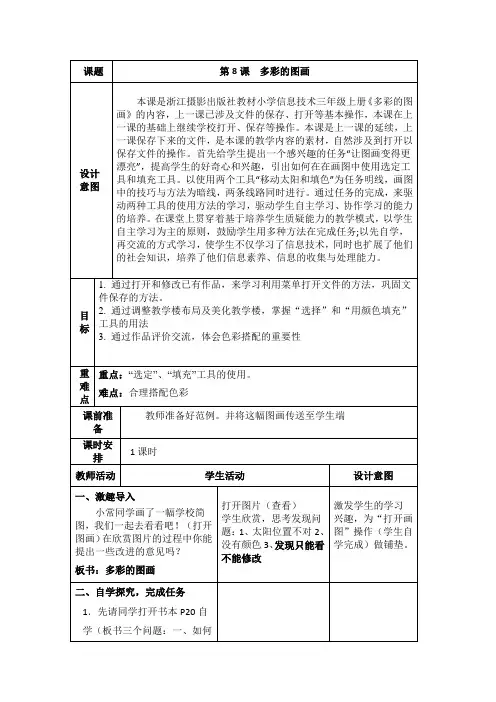
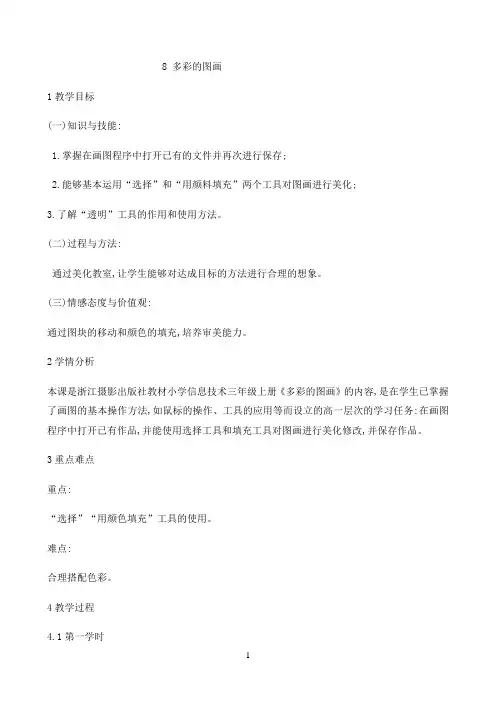
8 多彩的图画1教学目标(一)知识与技能:1.掌握在画图程序中打开已有的文件并再次进行保存;2.能够基本运用“选择”和“用颜料填充”两个工具对图画进行美化;3.了解“透明”工具的作用和使用方法。
(二)过程与方法:通过美化教室,让学生能够对达成目标的方法进行合理的想象。
(三)情感态度与价值观:通过图块的移动和颜色的填充,培养审美能力。
2学情分析本课是浙江摄影出版社教材小学信息技术三年级上册《多彩的图画》的内容,是在学生已掌握了画图的基本操作方法,如鼠标的操作、工具的应用等而设立的高一层次的学习任务:在画图程序中打开已有作品,并能使用选择工具和填充工具对图画进行美化修改,并保存作品。
3重点难点重点:“选择”“用颜色填充”工具的使用。
难点:合理搭配色彩。
4教学过程4.1第一学时4.1.1教学活动活动1【导入】激趣导入1.播放动画《美丽的教室》。
2.做个小小设计师,用画图自己来设计美化教室。
活动2【活动】打开图画1.教室在桌面上,你能找到它吗?2.让学生尝试用画图软件打开图画:教室。
3.教师根据情况,演示如何打开图画。
学习练习。
活动3【讲授】修改画图1.仔细观察教室,有什么问题吗?(课桌凌乱,东西摆放不整齐)2.有什么方法可以解决这个问题吗?学习选择工具的使用。
教师根据学生情况演示并介绍“选择”工具的使用方法。
教师演示:选定工具的使用分为3步。
一、点击选择工具,、选中要移动的桌椅,三、移动。
3.把其他部分挡住了?怎么办呢?引出透明工具,教学“透明”工具的使用。
4、学生练习整理教室。
5、反馈:选取几件作品进行展示。
活动4【活动】为图画填色1.给教室加上颜色,让教室漂亮起来。
2.学生自己尝试用颜色填充工具填色。
3.颜料漏出去了,怎么办呢?请学生说说,教师总结。
4.学生继续给作品填色。
5. 作品讲评。
选取几幅作品展示出来,然后让学生评价一下。
(强调色彩搭配是否协调) 活动5【讲授】保存作品1.我们对作品进行了一些修改,能不能把修改后的图画保存下来了。
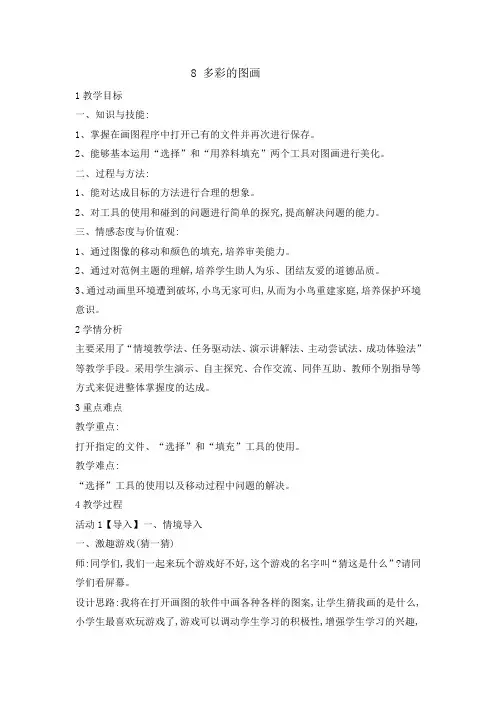
8 多彩的图画1教学目标一、知识与技能:1、掌握在画图程序中打开已有的文件并再次进行保存。
2、能够基本运用“选择”和“用养料填充”两个工具对图画进行美化。
二、过程与方法:1、能对达成目标的方法进行合理的想象。
2、对工具的使用和碰到的问题进行简单的探究,提高解决问题的能力。
三、情感态度与价值观:1、通过图像的移动和颜色的填充,培养审美能力。
2、通过对范例主题的理解,培养学生助人为乐、团结友爱的道德品质。
3、通过动画里环境遭到破坏,小鸟无家可归,从而为小鸟重建家庭,培养保护环境意识。
2学情分析主要采用了“情境教学法、任务驱动法、演示讲解法、主动尝试法、成功体验法”等教学手段。
采用学生演示、自主探究、合作交流、同伴互助、教师个别指导等方式来促进整体掌握度的达成。
3重点难点教学重点:打开指定的文件、“选择”和“填充”工具的使用。
教学难点:“选择”工具的使用以及移动过程中问题的解决。
4教学过程活动1【导入】一、情境导入一、激趣游戏(猜一猜)师:同学们,我们一起来玩个游戏好不好,这个游戏的名字叫“猜这是什么”?请同学们看屏幕。
设计思路:我将在打开画图的软件中画各种各样的图案,让学生猜我画的是什么,小学生最喜欢玩游戏了,游戏可以调动学生学习的积极性,增强学生学习的兴趣,师:老师在哪里画这些图案的呢?引出课题:多彩的画图活动2【讲授】二、组织教学二、打开图画小鸟的家园的图画就放在大家的电脑里面,那么我们如何用这个软件打开这张图画呢?请一名同学来给大家示范讲解教师归纳总结板书:文件——打开——小鸟的家园学生进行练习三、进一步美化图画1、移动太阳师:打开了小鸟的家园图画后,感觉这幅图画怎么样?师:那我们怎么样把太阳公公带出来呢?请学生示范讲解,尝试。
从起点到终点慢慢反复讲解。
可能出现的问题:问题一:移动把后面的图片给盖住了,怎么办?(选择透明模式)问题二:移动时选择太小或太大了,怎么办(任意点击,重新来过)操作方法:选中工具箱中“选择”工具,鼠标托运,移至合适的位置。
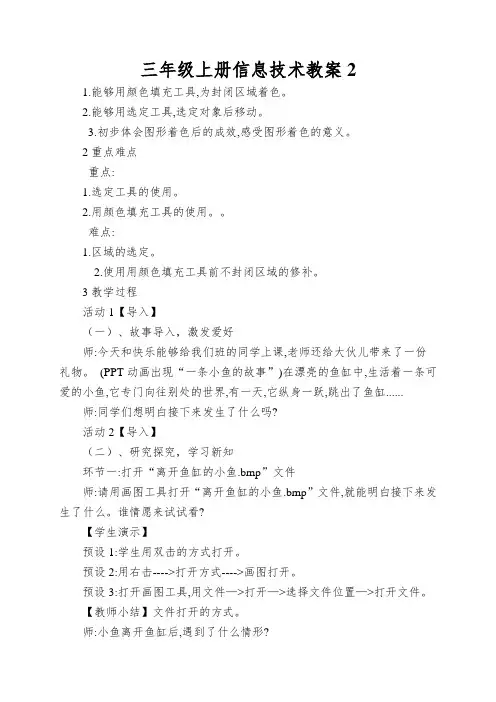
三年级上册信息技术教案21.能够用颜色填充工具,为封闭区域着色。
2.能够用选定工具,选定对象后移动。
3.初步体会图形着色后的成效,感受图形着色的意义。
2重点难点重点:1.选定工具的使用。
2.用颜色填充工具的使用。
难点:1.区域的选定。
2.使用用颜色填充工具前不封闭区域的修补。
3教学过程活动1【导入】(一)、故事导入,激发爱好师:今天和快乐能够给我们班的同学上课,老师还给大伙儿带来了一份礼物。
(PPT动画出现“一条小鱼的故事”)在漂亮的鱼缸中,生活着一条可爱的小鱼,它专门向往别处的世界,有一天,它纵身一跃,跳出了鱼缸......师:同学们想明白接下来发生了什么吗?活动2【导入】(二)、研究探究,学习新知环节一:打开“离开鱼缸的小鱼.bmp”文件师:请用画图工具打开“离开鱼缸的小鱼.bmp”文件,就能明白接下来发生了什么。
谁情愿来试试看?【学生演示】预设1:学生用双击的方式打开。
预设2:用右击---->打开方式---->画图打开。
预设3:打开画图工具,用文件—>打开—>选择文件位置—>打开文件。
【教师小结】文件打开的方式。
师:小鱼离开鱼缸后,遇到了什么情形?生:小鱼遇到了危险,鱼缸外一只恶狠狠的猫正在角落里盯着它呢。
环节二:任务一:“挽救小鱼”行动师:如何样把小鱼救回鱼缸?预设1:学生会的,请学生上来演示。
预设2:学生可不能,老师提示“选定工具”。
【学生演示】谁情愿来试一试?预设1:选定了鱼的其中一部分,移动后发觉问题,用撤销工具。
预设2:选定成功,移动后发觉有白色背景,用透亮工具。
【学生练习】把鱼移进鱼缸。
提醒学生进行储存。
【教师小结】请学生来小结,选定的技巧。
小结“选定”工具有什么用。
环节三:“给小鱼找朋友”任务二:用颜色填充工具,填充鱼儿。
师:感谢同学们关心小鱼脱离了险境,我们来听小鱼如何说。
【教师ppt出现】:ppt播放小鱼的话,“感谢小朋友们,但是一个人在鱼缸中太孤单了,好想有一些朋友”。
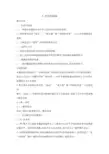
8 多彩的图画教学目标一、知识与技能:1、掌握在画图程序中打开已有的文件并再次保存。
2、能够基本运用“选定”、“放大镜”和“用颜色填充”三个工具对图画进行美化。
3、了解选定中“透明”的作用和使用方法二、过程与方法:1、能对达成目标的方法进行合理的想像。
2、对工具的使用和碰到的问题进行简单的探究,提高解决问题的能力三、情感态度和价值观:1、通过图块的移动和颜色的填充以及对作品的评价,培养审美能力。
2学情分析本课内容可看成是上一节课的延续,主要的任务是学会画图中,打开指定的图片,选定工具以及“用颜色填充”的应用。
一旦学生能熟练地运用这些工具,对今后画图的学习大有裨益。
3重点难点评论指定的文件,“选定”、“放大镜”和“用颜色填充”工具的使用难点:“选定”工具使用时选定框的位置以及大小的设定,填充工具中尖头的选择4教学过程4.1第一学时4.1.1教学活动活动1【导入】情境引入,解决探究1、出示图片(这是谁啊?)2、生:喜羊羊3、师:懒羊羊又被灰太狼抓到狼堡去了,(课件出示)喜羊羊他们要赶着去狼堡救出懒羊羊。
他们来到森林,结果不小心误入迷宫,走不出去了(课件图片出示)4、小朋友能帮帮他们吗,让他们顺利走出迷宫吗?在你们桌面上,老师发送了一张“闯迷宫”图片,你们可以在画图中打开这张图片,想想办法。
活动2【活动】自主探究,解决问题1、学生讨论,找出解决办法。
2、指名说说。
3、教师补充,引出在画图上打开以前保存的图片。
(我们要帮助他们,首先要在画图中打开桌面上的闯迷宫图片,请同学们自学书本P20页上的第一部分“打开图片”,尝试打开“闯迷宫”图片)4、学生尝试在画图中打开“闯迷宫”图片。
5、请小老师上台示范。
6、教师补充小结。
(结合课件展示)活动3【活动】巧用“选定”工具,攻克难关1、过渡:美羊羊他们陷入迷宫了,怎么样才能走出来呢?2、同桌之间讨论,寻找解决办法。
3、请学生说说。
4、教师补充,并出示课件:任务一,从图片的右侧,选择正确的方块,使用“选择”工具,把方块移到空白处,让美羊羊他们能顺利地走到出口。
8 多彩的图画1教学目标1. 了解“选定”、“填充”绘图工具的特点。
掌握“选定”、“填充”工具的用法。
2. 学会打开在默认文件夹中的画图文件。
3. 通过颜色的填充,感受计算机绘画色彩表现的魅力。
2学情分析通过任务的完成,来驱动两种工具的使用方法的学习,驱动学生自主学习、协作学习的能力的培养。
在课堂上贯穿着基于培养学生质疑能力的教学模式,以学生自主学习为主的原则,鼓励学生用多种方法在完成任务;以先自学,再交流的方式学习,使学生不仅学习了信息技术,同时也扩展了他们的社会知识,培养了他们信息素养、信息的收集与处理能力。
3重点难点重点:掌握“选定”、“填充”工具的用法。
难点:通过颜色的填充,感受计算机绘画色彩表现的魅力。
4教学过程4.1第一学时4.1.1教学活动活动1【导入】多彩的图画两只凯蒂猫每天在自己居住的小屋前采花,可开心了,可今天,他们却不高兴了,为什么不开心了呢?让我们一起去看看吧!(打开图画)因为每天陪他们玩耍的太阳仅仅不知跑到哪里去了,同学们,你们有什么好办法来帮帮这两只凯蒂猫呢,让太阳公公继续每天陪着他们玩?(移动)那么这节课就让我们一起来帮忙下两只凯蒂猫,让太阳公公每天陪着他俩。
活动2【讲授】多彩的图画二、自学探究,完成任务1.先请同学打开书本P20—P22自学课件展示四个问题:一、如何打开图画二、如何修改图画三、如何为图画填色四、如何保存图画)指定学生读四个问题2.打开图画凯蒂猫的图画就存放在大家的电脑里面,那么我们如何打开这张图画呢?请一名同学来给大家示范讲解。
教师归纳总结板书:文件 ---à打开---à多彩的图画学生进行练习活动3【活动】多彩的图画三、进一步美化图画1.移动太阳打开了凯蒂猫的图画后,我们发现了什么?(图画给我们提供的太阳很靠角落里的)那我们怎么样把太阳公公带出来呢?这个时候,我们就要用到工具箱中的“选择”工具,先请学生示范讲解,尝试操作。
教师补充讲解,从起点至终点慢慢反复讲解。
第8课多彩的图画
教学目标:
知识与技能目标:1.了解“选定”、“填充”工具的功能。
2.掌握“选定”、“填充”2种工具的用法。
3.能打开在默认位置的图画。
过程和方法目标:通过自主尝试和小组讨论的学习过程,学会自主探究和协作交流的方法。
情感态度价值观目标:1.培养同学们认真仔细的电脑操作习惯。
2.培养学生学习电脑和画图程序的积极性
3.提高学生对美的赏析能力和创造美的能力。
教学重点:“选定”、“填充”2种工具的使用,打开默认位置的图画。
教学难点:“选定”工具的使用。
课前准备:两幅拼图范例及作业。
教学过程:
一、引入:
同学们,玩过拼图吗?想知道如何用计算机来玩拼图吗?(在这里老师以玩拼图游戏的方式引入,使学生的学习积极性马上得到高涨,激发了学生的学习积极性)
二、选定工具
师:我们需要把每个碎片放到指定的方格里,需要借助画图软件里的某个工具。
大家的眼睛跟着老师的鼠标来找一找是哪个神奇的工具。
(教师介绍选定工具的名称和用法)
师:老师通过选定工具把拼图1拼成了一副完成的图片,同学们想想自己动手尝试下呢?
(学生进行操作,熟悉选定工具的用法)
师:同学们,你们在完成拼图的过程中遇到了什么困难?
生:碎片周边的白色背景会把方格线和其他碎片挡住。
师:请同学们仔细观察,老师是如何老消除白色背景的?
(让学生自己发现运用选定工具时遇到的困难,再进行讲解区分选定工具中
透明和不透明方式的不同,帮助学生加深对该知识的理解和认识。
)师:我们已经知道了消除背景的方法,同学们的本领又变大了,所以,老师要求你们能拼一拼六片碎片的拼图2。
(学生掌握选定工具的用法后,辅以练习,来巩固知识。
)
三、漏洞
师:美丽的拼图大家都完成了,这些图片都是小朋友们画的,老师这里也有一位小朋友的话,可是他非常粗心,你们来看看,他粗心的地方在哪?
生:他把蜗牛画到了天上,把月亮画到地上。
师:那么我们可以用今天学到的什么工具来纠正错误呢?
生:选定工具。
师:请同学们当个小老师,马上改正过来,并且把画图上颜色,在涂色时要注意漏洞哦。
四、打开保存图片
师:怎样在画图界面上,打开曾经保存过的作业呢,美丽校园。
叫一生上来演示,师演示如何一级一级目录的打开(单击文件---打开---我的文档---美丽的校园)。
生操作
五、展示作品
让学生互说,互评
六、小结
同学们,这节课你们学到了什么呢?。